Productgebruik analyseren met HEART
In dit artikel wordt beschreven hoe u de Heart Workbook kunt inschakelen en gebruiken in Azure Monitor. De HEART-werkmap is gebaseerd op het HEART-meetframework, dat oorspronkelijk door Google is geïntroduceerd. Verschillende interne Teams van Microsoft gebruiken HEART om betere software te leveren.
Overzicht
HEART is een acroniem dat staat voor geluk, betrokkenheid, acceptatie, retentie en taaksucces. Het helpt productteams betere software te leveren door zich te richten op vijf dimensies van de klantervaring:
- Geluk: Meting van gebruikershouding
- Betrokkenheid: Niveau van actieve gebruikersbetrokkenheid
- Acceptatie: doelgroeppenetratie
- Retentie: snelheid waarmee gebruikers retourneren
- Taak geslaagd: productiviteitskracht
Deze dimensies worden onafhankelijk gemeten, maar ze communiceren met elkaar.
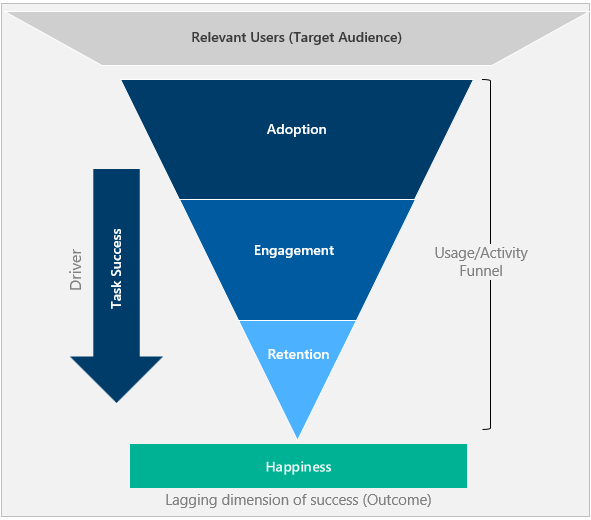
- Acceptatie, betrokkenheid en retentie vormen een trechter voor gebruikersactiviteiten. Slechts een deel van de gebruikers die het hulpprogramma gebruiken, komt terug om het te gebruiken.
- Het succes van taken is het stuurprogramma waarmee gebruikers de trechter omlaag verplaatsen en ze van acceptatie naar retentie verplaatsen.
- Geluk is een resultaat van de andere dimensies en geen zelfstandige meting. Gebruikers die de trechter hebben voortgezet en een hoger activiteitsniveau tonen, zijn idealiter gelukkiger.
Aan de slag
Vereisten
- Azure-abonnement: Gratis een Azure-abonnement maken
- Application Insights-resource: een Application Insights-resource maken
- Klik op Analyse: stel de invoegtoepassing Click Analytics Autocollection in.
- Specifieke kenmerken: instrumenteer de volgende kenmerken om metrische HEART-gegevens te berekenen.
| Source | Kenmerk | Omschrijving |
|---|---|---|
| customEvents | session_Id | Unieke sessie-id |
| customEvents | Appname | Unieke Application Insights-app-id |
| customEvents | itemType | Categorie van customEvents-record |
| customEvents | tijdstempel | Datum/tijd van gebeurtenis |
| customEvents | operation_Id | Telemetrie-gebeurtenissen correleren |
| customEvents | user_Id | Unieke gebruikers-id |
| customEvents ¹ | parentId | Naam van functie |
| customEvents ¹ | pageName | Naam van pagina |
| customEvents ¹ | actionType | Categorie van Click Analytics-record |
| pageViews | user_AuthenticatedId | Unieke geverifieerde gebruikers-id |
| pageViews | session_Id | Unieke sessie-id |
| pageViews | Appname | Unieke Application Insights-app-id |
| pageViews | tijdstempel | Datum/tijd van gebeurtenis |
| pageViews | operation_Id | Telemetrie-gebeurtenissen correleren |
| pageViews | user_Id | Unieke gebruikers-id |
- Als u de geverifieerde gebruikerscontext instelt, instrumenteert u de onderstaande kenmerken:
| Source | Kenmerk | Omschrijving |
|---|---|---|
| customEvents | user_AuthenticatedId | Unieke geverifieerde gebruikers-id |
Voetnoten
¹: Als u deze kenmerken wilt verzenden, gebruikt u de Click Analytics Autocollection-invoegtoepassing via npm.
Fooi
Als u wilt weten hoe u de Click Analytics-invoegtoepassing effectief gebruikt, raadpleegt u Functie-extensies voor de JavaScript SDK van Application Insights (Click Analytics).
De werkmap openen
U vindt de werkmap in de galerie onder Openbare sjablonen. De werkmap wordt weergegeven in de sectie Productanalyse met behulp van de Click Analytics-invoegtoepassing.

Er zijn zeven werkmappen.
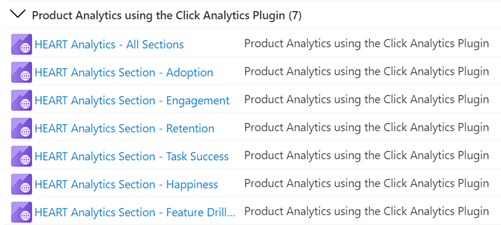
U hoeft alleen te communiceren met de hoofdwerkmap HEART Analytics - Alle secties. Deze werkmap bevat de andere zes werkmappen als tabbladen. U kunt ook toegang krijgen tot de afzonderlijke werkmappen die zijn gerelateerd aan elk tabblad via de galerie.
Controleer of de gegevens stromen
Als u wilt controleren of de gegevens naar verwachting stromen om de metrische gegevens nauwkeurig te laten oplichten, selecteert u het tabblad Ontwikkelingsvereisten .
Belangrijk
Tenzij u de geverifieerde gebruikerscontext instelt, moet u Anonieme gebruikers selecteren in de vervolgkeuzelijst ConversionScope om telemetriegegevens weer te geven.

Als de gegevens niet naar verwachting stromen, worden op dit tabblad de specifieke kenmerken met problemen weergegeven.

Werkmapstructuur
De werkmap toont metrische trends voor de HEART-dimensies die zijn gesplitst over zeven tabbladen. Elk tabblad bevat beschrijvingen van de dimensies, de metrische gegevens in elke dimensie en hoe u deze kunt gebruiken.
De tabbladen zijn:
- Samenvatting: Geeft een overzicht van metrische gegevens over gebruikstrechters voor een weergave op hoog niveau van bezoeken, interacties en herhalend gebruik.
- Acceptatie: Hiermee krijgt u inzicht in de penetratie van de doelgroep, de snelheid van de aanschaf en het totale aantal gebruikers.
- Betrokkenheid: toont frequentie, diepte en breedte van gebruik.
- Bewaarperiode: toont herhalend gebruik.
- Taak is geslaagd: hiermee kunt u inzicht krijgen in gebruikersstromen en hun tijdverdelingen.
- Geluk: We raden u aan een enquêtetool te gebruiken om de klanttevredenheidsscore (CSAT) te meten op een schaal van vijf punten. Op dit tabblad hebben we de kans op geluk gegeven via metrische gegevens over gebruik en prestaties.
- Metrische gegevens over functies: hiermee kunt u inzicht krijgen in heart-metrische gegevens op functiegranulariteit.
Waarschuwing
De HEART-werkmap is momenteel gebaseerd op logboeken en is effectief op logboeken gebaseerde metrische gegevens. De nauwkeurigheid van deze metrische gegevens wordt negatief beïnvloed door steekproeven en filteren.
Hoe HEART-dimensies worden gedefinieerd en gemeten
Geluk
Geluk is een door de gebruiker gerapporteerde dimensie die meet hoe gebruikers zich voelen over het product dat hen wordt aangeboden.
Een algemene benadering om geluk te meten is door gebruikers een CSAT-vraag te stellen, zoals Hoe tevreden bent u met dit product? Reacties van gebruikers op een drie- of vijfpuntschaal (bijvoorbeeld nee, misschien en ja) worden samengevoegd om een score op productniveau te maken die varieert van 1 tot 5. Omdat door de gebruiker geïnitieerde feedback vaak negatief wordt beïnvloed, houdt HEART geluk bij van enquêtes die met vooraf gedefinieerde intervallen aan gebruikers worden weergegeven.
Veelvoorkomende metrische gegevens over geluk zijn waarden zoals Gemiddelde sterwaardering en klanttevredenheidsscore. Verzend deze waarden naar Azure Monitor met behulp van een van de aangepaste opnamemethoden die worden beschreven in aangepaste bronnen.
Interactie
Betrokkenheid is een meting van gebruikersactiviteit. Gebruikersacties zijn met name opzettelijk, zoals klikken. Actief gebruik kan worden onderverdeeld in drie subdimensionale waarden:
- Activiteitsfrequentie: Meet hoe vaak een gebruiker communiceert met het product. Gebruikers communiceren bijvoorbeeld meestal dagelijks, wekelijks of maandelijks.
- Breedte van activiteit: Meet het aantal functies waarmee gebruikers werken gedurende een specifieke periode. Gebruikers hebben bijvoorbeeld in juni 2021 interactie gehad met in totaal vijf functies.
- Activiteitsdiepte: meet het aantal functies waarmee gebruikers communiceren telkens wanneer ze het product starten. Gebruikers hebben bijvoorbeeld interactie gehad met twee functies bij elke lancering.
Het meten van de afspraak kan variëren op basis van het type product dat wordt gebruikt. Een product zoals Microsoft Teams heeft bijvoorbeeld een hoog dagelijks gebruik, waardoor het een belangrijke metrische waarde is om bij te houden. Maar voor een product zoals een paycheck-portal kan meting meer zinvol zijn op maand- of wekelijks niveau.
Belangrijk
Een gebruiker die een opzettelijke actie uitvoert, zoals klikken op een knop of een invoer typen, wordt geteld als een actieve gebruiker. Daarom moeten metrische gegevens voor betrokkenheid de Click Analytics-invoegtoepassing voor Application Insights worden geïmplementeerd in de toepassing.
Adoptie
Ingebruikname maakt het mogelijk om inzicht te krijgen in de penetratie van de relevante gebruikers, die u als uw gebruikersbestand krijgt en hoe u ze krijgt. Metrische gegevens over acceptatie zijn handig voor het meten van:
- Nieuw uitgebrachte producten.
- Onlangs bijgewerkte producten.
- Marketingcampagnes.
Retentie
Een bewaarde gebruiker is een gebruiker die actief was in een opgegeven rapportageperiode en de vorige rapportageperiode. Retentie wordt doorgaans gemeten met de volgende metrische gegevens.
| Metrische gegevens | Definitie | Vraag beantwoord |
|---|---|---|
| Behouden gebruikers | Aantal actieve gebruikers die ook de vorige periode actief waren | Hoeveel gebruikers blijven betrokken bij het product? |
| Retentie | Percentage actieve gebruikers uit de vorige periode die ook deze periode actief zijn | Welk percentage gebruikers houdt zich bezig met het product? |
Belangrijk
Omdat actieve gebruikers ten minste één telemetriegebeurtenis met een actietype moeten hebben, moeten metrische gegevens voor retentie de Click Analytics-invoegtoepassing voor Application Insights worden geïmplementeerd in de toepassing.
Geslaagde taak
Het succes van taken houdt bij of gebruikers een taak efficiënt en effectief kunnen uitvoeren met behulp van de functies van het product. Veel producten bevatten structuren die zijn ontworpen om gebruikers te leiden door een taak te voltooien. Enkele voorbeelden:
- Items toevoegen aan een winkelwagen en vervolgens een aankoop voltooien.
- Een trefwoord doorzoeken en vervolgens een resultaat selecteren.
- Een nieuw account starten en vervolgens accountregistratie voltooien.
Een geslaagde taak voldoet aan drie vereisten:
- Verwachte taakstroom: de beoogde taakstroom van de functie is voltooid door de gebruiker en is afgestemd op de verwachte taakstroom.
- Hoge prestaties: de beoogde functionaliteit van de functie is binnen een redelijke tijd bereikt.
- Hoge betrouwbaarheid: de beoogde functionaliteit van de functie is zonder fouten bereikt.
Een taak wordt als mislukt beschouwd als aan een van de voorgaande vereisten wordt voldaan.
Belangrijk
Voor metrische gegevens over geslaagde taken moeten de Click Analytics-invoegtoepassing voor Application Insights worden geïmplementeerd in de toepassing.
Stel een aangepaste taak in met behulp van de volgende parameters.
| Parameter | Omschrijving |
|---|---|
| Eerste stap | De functie waarmee de taak wordt gestart. In het voorbeeld van winkelwagen/aankoop is het toevoegen van items aan een winkelwagen de eerste stap. |
| Verwachte taakduur | Het tijdvenster voor het overwegen van een voltooide taak is voltooid. Taken die buiten deze beperking zijn voltooid, worden beschouwd als een fout. Niet alle taken hebben noodzakelijkerwijs een tijdsbeperking. Voor dergelijke taken selecteert u Geen tijds verwachting. |
| Laatste stap | De functie waarmee de taak wordt voltooid. In het voorbeeld van de winkelwagen/aankoop is het kopen van artikelen uit de winkelwagen de laatste stap. |
Veelgestelde vragen
Hoe kan ik de gegevens op verschillende korrels weergeven (dagelijks, maandelijks of wekelijks)?
U kunt het filter Datumkorrel selecteren om het graan te wijzigen. Het filter is beschikbaar op alle dimensietabbladen.

Hoe kan ik inzichten openen vanuit mijn toepassing die niet beschikbaar zijn in de HEART-werkmappen?
U kunt zich verdiepen in de gegevens die de HEART-werkmap voeden als de visuals niet al uw vragen beantwoorden. Als u deze taak wilt uitvoeren, selecteert u onder de sectie Bewaking logboeken en voert u een query uit op de customEvents tabel. Sommige van de Click Analytics-kenmerken bevinden zich in het customDimensions veld. Hier wordt een voorbeeldquery weergegeven.

Zie het overzicht van Azure Monitor-logboeken voor meer informatie over logboeken in Azure Monitor.
Kan ik visuals in de werkmap bewerken?
Ja. Wanneer u de openbare sjabloon van de werkmap selecteert:
Selecteer Bewerken en breng uw wijzigingen aan.

Nadat u de wijzigingen hebt aangebracht, selecteert u Klaar met bewerken en selecteert u vervolgens het pictogram Opslaan .

Als u de opgeslagen werkmap wilt weergeven, gaat u onder Bewaking naar de sectie Werkmappen en selecteert u vervolgens het tabblad Werkmappen.
Er wordt daar een kopie van de aangepaste werkmap weergegeven. U kunt eventueel verdere wijzigingen aanbrengen in deze kopie.

Zie Azure Workbooks-sjablonen voor meer informatie over het bewerken van werkmapsjablonen.
Volgende stappen
- Bekijk de GitHub-opslagplaats en het NPM-pakket voor de invoegtoepassing Click Analytics Autocollection.
- Gebruik Gebeurtenissenanalyse in de gebruikservaring om de belangrijkste klikken te analyseren en segmenteren op beschikbare dimensies.
- Klik op gegevens onder het inhoudsveld in het
customDimensionskenmerk in deCustomEventstabel in Log Analytics. Zie de voorbeeld-app voor meer richtlijnen. - Meer informatie over het Google HEART-framework.
Feedback
Binnenkort: Gedurende 2024 worden GitHub Issues uitgefaseerd als het feedbackmechanisme voor inhoud. Dit wordt vervangen door een nieuw feedbacksysteem. Ga voor meer informatie naar: https://aka.ms/ContentUserFeedback.
Feedback verzenden en bekijken voor